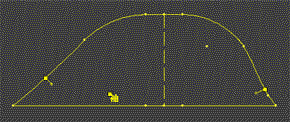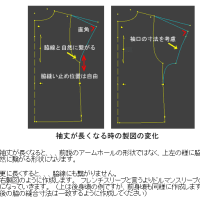0
自動製図ソフトパタピッ を使って最高級のおしゃれを実現しましょう !!
パタピッ は数値を打ち込むだけで、たった数秒で画面に製図ができ上がる唯一の自動製図ソフトです。
オーダー事業、アパレル事業で製図ロボットとして活躍する一方、一般ユーザーにも広がり
誰でも使え、誰でもおしゃれを叶えるソフトとして広く愛用されています。
パタピッ ソフトを30秒の映像で説明しました。 三角マークをクリックすると、コマーシャルサイトにジャンプします。
下はパタピッ ユーザーの為の操作雑誌です
 ・・・星の数でランク分け。三ツ星までできたら、雑誌の写真やショーウインドーで目に止まった素敵な服を自由に無限に製図する「基礎力」が付いたという目安になるよ。
・・・星の数でランク分け。三ツ星までできたら、雑誌の写真やショーウインドーで目に止まった素敵な服を自由に無限に製図する「基礎力」が付いたという目安になるよ。
パタピッ を道具に、頭に思い描いたデザインを自由に短時間で製図する夢の技を実現してください。


パタピッ ユーザーは、下の解説に従って製図を作成しましょう。
キャップ パフスリーブ
キャップスリーブにギャザーを入れた袖です。


パタピッ ユーザーは下記のソフトを使って、以下の操作方法に従い製図を作成しましょう。 my パターン ができ上がります!

(★印は「スーパーパタピッ セット」に含まれるソフトです。)
袖山のみを使用します。
上のソフト以外に や
や

 も使用できます。
も使用できます。


<身頃ソフトの操作>
写真はブラウスです。ブラウスソフトの「スリム」の基本操作で身頃を作ります。
ワンピースならワンピースソフト、スーツならスーツソフトを使用しましょう。
パフスリーブデザインと普通袖デザインの身頃操作の違う点は、「背肩幅」です。パフスリーブデザインは「背肩幅」を少し狭くします。
採寸寸法より「2~3cm」狭くします。
写真を見て、袖付け線が肩の先端より少し中に入っていることが分かるでしょう。
キャップスリーブは、袖下がありません。アームホールの途中で袖付けが終了します。
脇を袖布で隠すことができませんので身頃はノースリーブの基本操作で作成します。
つまり、袖付けデザインよりバストのゆとりは少なく(その理由で「スリム」を選択します。)、
アームホールを小さくし(AHの増減操作の「微調節AH」は「2~3」の範囲が適当でしょう。)、
「AH移動」では「1」入力で腕の付け根を隠す(保護する)という操作をします。
ブラウスを例に身頃を作成してみました。(下図)
この後袖の操作をします。
袖山を決定する目安として、後アームホールの高さを利用します。
「レイアウト」画面の升目を使います。10cm方眼です。
後アームホールの高さ計測の図解は前項をご覧ください。
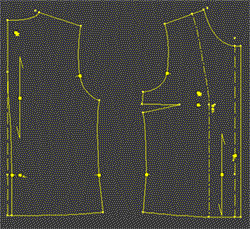

身頃の前後アームホールを計測し袖ソフトを呼び出して入力します。
アームホールの計測は、アームホールの線上を右クリックすると画面に計測数値が表示されますので、その数値を「前AH」と「後AH」に入力すると、身頃にぴったりの袖が自動ででき上がります。

数値を打ち込んで数秒待つと、下の製図が画面に現れます。
袖下はこの後カットしますので、「袖丈」や「袖口寸法」は確定数値がありません。どんな数値を入れても構いません。
また、この後袖を切り開きますので、幾分袖幅は細目が良いでしょう。
画面で袖幅を計測できます。測った寸法を着用者の腕にメジャーなどで巻いてみて 普段の半袖よりちょっと細いかなという袖幅が程よいでしょう。(線上を右クリックすると数値が表示されます)
「太すぎるな」または「細すぎるかな」と思う場合は、「袖山」を変更すると袖幅も変化します。
パタピッ ソフトは、自由に数値入力ができる為、体型やデザインによってはここで思うような袖幅が得られない場合もあります。身頃のアームホールが「大きすぎる」又は「小さすぎる」のかも知れません。
その場合は、身頃に戻って「微調節AH」の数値を変えて入力のし直しをしましょう。

キャップスリーブの袖丈を決めます。
そのまま水平に袖口線を引いてみました。(下左図)
袖の付け止まりは脇線より数センチ上です。
この袖付け止まり位置(この後の図で「A点」と示した位置)は様々です。
色々なキャップスリーブを観察すると実に様々なことに気付くでしょう。肩にちょっとだけ乗ったキャップスリーブもあります。
このA点は、デザインにより自由に決めて構いません。


上図の袖口線は水平線です。写真の袖口線もこの製図の様に水平です。
でも、身頃と袖の関係は、デザインや体型により大変微妙です。
「袖丈は○○cmにしたいな」という希望と「A点をこの辺りにしたいな」という位置は水平とは限りません。
そのずれは、袖口線をカーブでつなげて製図を仕上げます。
袖口線がカーブのキャップスリーブは既製服を観察するとたくさん見かけます。
デザインに反して袖口線が大きくカーブする場合は、A点を上下に移動して調整しましょう。

余分な線を消して整理をしてから中心線で切り開きます。(下右図)
このデザインの切り開き寸法は4cmがて適寸でしょう。

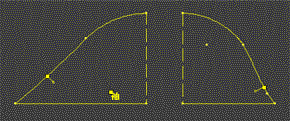
線をつなげて仕上げると下図の様になります。
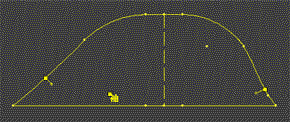
以上で製図はでき上がりです!
パタピッ は数値を打ち込むだけで、たった数秒で画面に製図ができ上がる唯一の自動製図ソフトです。
オーダー事業、アパレル事業で製図ロボットとして活躍する一方、一般ユーザーにも広がり
誰でも使え、誰でもおしゃれを叶えるソフトとして広く愛用されています。
パタピッ ソフトを30秒の映像で説明しました。 三角マークをクリックすると、コマーシャルサイトにジャンプします。
 ・・・星の数でランク分け。三ツ星までできたら、雑誌の写真やショーウインドーで目に止まった素敵な服を自由に無限に製図する「基礎力」が付いたという目安になるよ。
・・・星の数でランク分け。三ツ星までできたら、雑誌の写真やショーウインドーで目に止まった素敵な服を自由に無限に製図する「基礎力」が付いたという目安になるよ。パタピッ を道具に、頭に思い描いたデザインを自由に短時間で製図する夢の技を実現してください。




パタピッ ユーザーは下記のソフトを使って、以下の操作方法に従い製図を作成しましょう。 my パターン ができ上がります!

(★印は「スーパーパタピッ セット」に含まれるソフトです。)
袖山のみを使用します。
上のソフト以外に
 や
や
 も使用できます。
も使用できます。

<身頃ソフトの操作>
写真はブラウスです。ブラウスソフトの「スリム」の基本操作で身頃を作ります。
ワンピースならワンピースソフト、スーツならスーツソフトを使用しましょう。
パフスリーブデザインと普通袖デザインの身頃操作の違う点は、「背肩幅」です。パフスリーブデザインは「背肩幅」を少し狭くします。
採寸寸法より「2~3cm」狭くします。
写真を見て、袖付け線が肩の先端より少し中に入っていることが分かるでしょう。
キャップスリーブは、袖下がありません。アームホールの途中で袖付けが終了します。
脇を袖布で隠すことができませんので身頃はノースリーブの基本操作で作成します。
つまり、袖付けデザインよりバストのゆとりは少なく(その理由で「スリム」を選択します。)、
アームホールを小さくし(AHの増減操作の「微調節AH」は「2~3」の範囲が適当でしょう。)、
「AH移動」では「1」入力で腕の付け根を隠す(保護する)という操作をします。
※ 上のノースリーブの基本操作については、マニュアルで詳しく解説しています。
また、パタピッ Magazineでも様々なノースリーブを紹介しています。参考にしてください。
ブラウスを例に身頃を作成してみました。(下図)
この後袖の操作をします。
袖山を決定する目安として、後アームホールの高さを利用します。
「レイアウト」画面の升目を使います。10cm方眼です。
後アームホールの高さ計測の図解は前項をご覧ください。
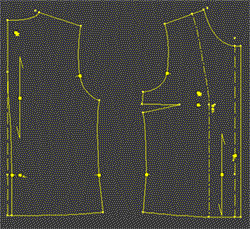

身頃の前後アームホールを計測し袖ソフトを呼び出して入力します。
アームホールの計測は、アームホールの線上を右クリックすると画面に計測数値が表示されますので、その数値を「前AH」と「後AH」に入力すると、身頃にぴったりの袖が自動ででき上がります。

数値を打ち込んで数秒待つと、下の製図が画面に現れます。
袖下はこの後カットしますので、「袖丈」や「袖口寸法」は確定数値がありません。どんな数値を入れても構いません。
また、この後袖を切り開きますので、幾分袖幅は細目が良いでしょう。
画面で袖幅を計測できます。測った寸法を着用者の腕にメジャーなどで巻いてみて 普段の半袖よりちょっと細いかなという袖幅が程よいでしょう。(線上を右クリックすると数値が表示されます)
「太すぎるな」または「細すぎるかな」と思う場合は、「袖山」を変更すると袖幅も変化します。
パタピッ ソフトは、自由に数値入力ができる為、体型やデザインによってはここで思うような袖幅が得られない場合もあります。身頃のアームホールが「大きすぎる」又は「小さすぎる」のかも知れません。
その場合は、身頃に戻って「微調節AH」の数値を変えて入力のし直しをしましょう。

キャップスリーブの袖丈を決めます。
そのまま水平に袖口線を引いてみました。(下左図)
袖の付け止まりは脇線より数センチ上です。
この袖付け止まり位置(この後の図で「A点」と示した位置)は様々です。
色々なキャップスリーブを観察すると実に様々なことに気付くでしょう。肩にちょっとだけ乗ったキャップスリーブもあります。
このA点は、デザインにより自由に決めて構いません。


上図の袖口線は水平線です。写真の袖口線もこの製図の様に水平です。
でも、身頃と袖の関係は、デザインや体型により大変微妙です。
「袖丈は○○cmにしたいな」という希望と「A点をこの辺りにしたいな」という位置は水平とは限りません。
そのずれは、袖口線をカーブでつなげて製図を仕上げます。
袖口線がカーブのキャップスリーブは既製服を観察するとたくさん見かけます。
デザインに反して袖口線が大きくカーブする場合は、A点を上下に移動して調整しましょう。

余分な線を消して整理をしてから中心線で切り開きます。(下右図)
このデザインの切り開き寸法は4cmがて適寸でしょう。

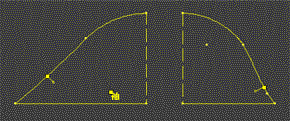
線をつなげて仕上げると下図の様になります。